WPS如何快速筛选出负数?我们在WPS中打开一个表格文档,然后在表格文档中先打开筛选工具,再打开数字筛选选项,接着将条件设置为“小于”,最后在弹框的“小于”框内输入“0”,再点击确定选项即可
1、第一步,我们先点击打开WPS软件,然后在WPS页面中再点击打开一个需要编辑的表格文档
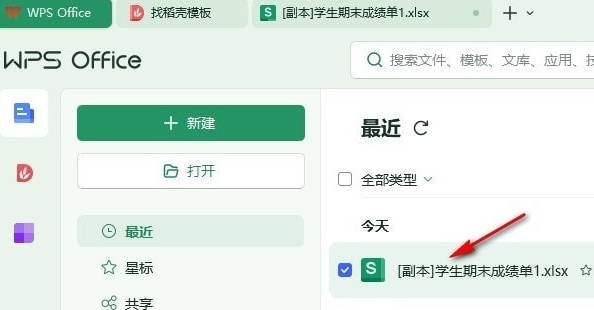
2、第二步,进入表格文档页面之后,我们在该页面中选中数据标题所在行,然后打开“数据”工具
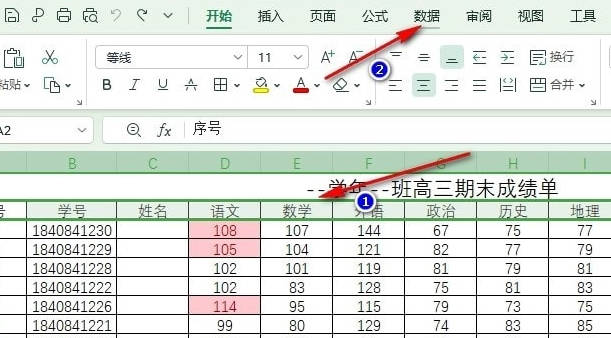
3、第三步,在数据工具的子工具栏中,我们找到“筛选”工具,点击该工具,再在下拉列表中点击“筛选”选项
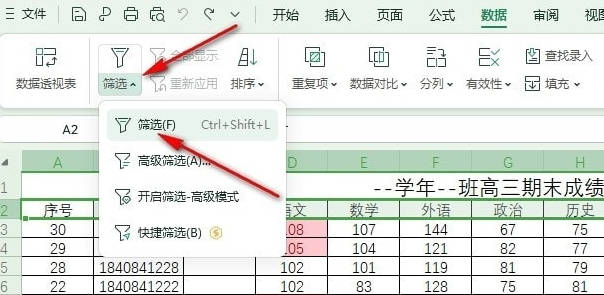
4、第四步,打开筛选工具之后,我们在需要筛选的数据标题处点击三角图标,然后在菜单列表中打开“数字筛选”选项
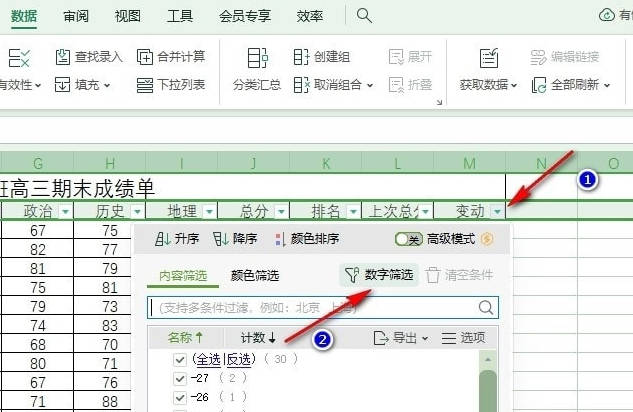
5、第五步,打开“数字筛选”选项之后,我们在菜单列表中找到“小于”选项,点击打开该选项
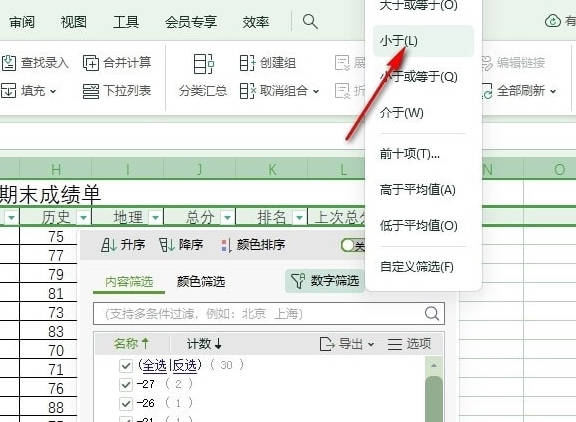
6、第六步,进入自定义自动筛选方式的弹框页面之后,我们在“小于”的框内输入“0”,然后点击“确定”选项即可
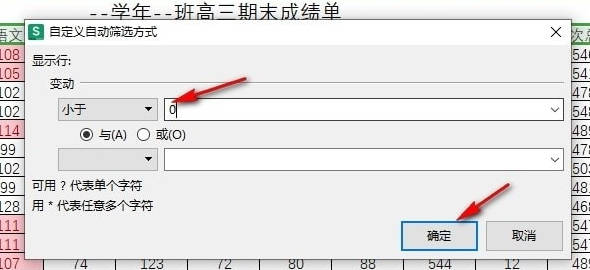
7、第七步,点击确定选项之后,我们就能看到表格文档该列中的所有负数都自动显示出来了
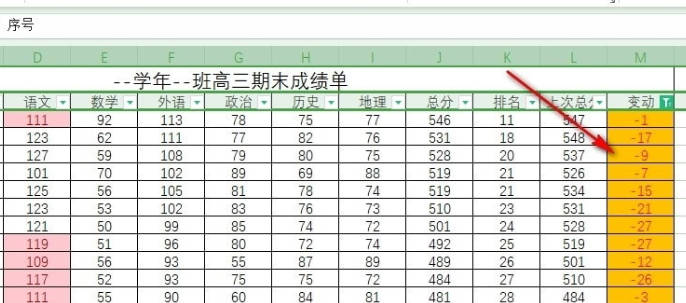
点击阅读全文